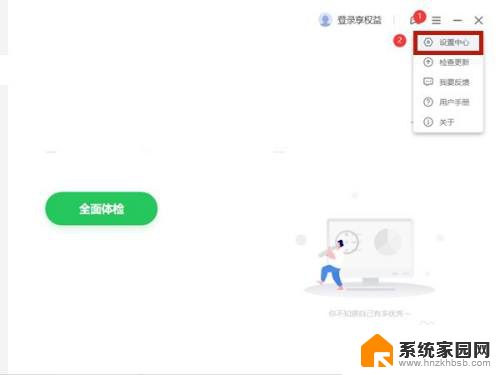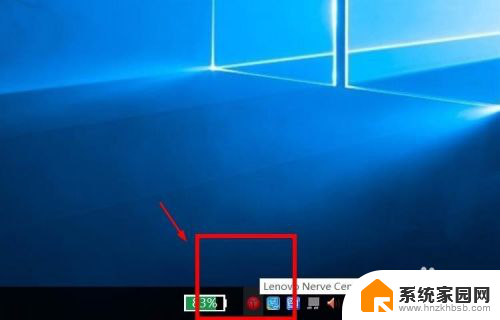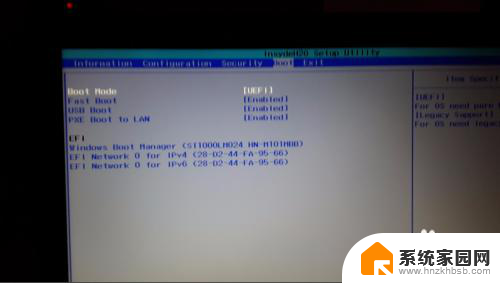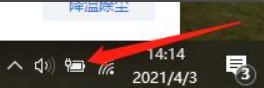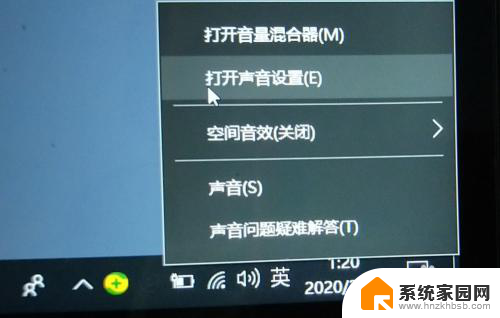联想小新怎么开启散热 联想小新散热调节教程
更新时间:2024-04-15 16:45:48作者:jiang
联想小新是一款备受欢迎的笔记本电脑品牌,但在长时间使用过程中,可能会出现散热不良的情况,为了保证电脑的正常运行和延长使用寿命,正确的散热调节是非常重要的。接下来我们将介绍一下联想小新如何开启散热功能,以及散热调节的具体操作方法。
步骤如下:
1.第1步,在屏幕右下角位置我们点击电源图标。

2.第2步,然后我们在弹出的界面中找到智能散热模式。
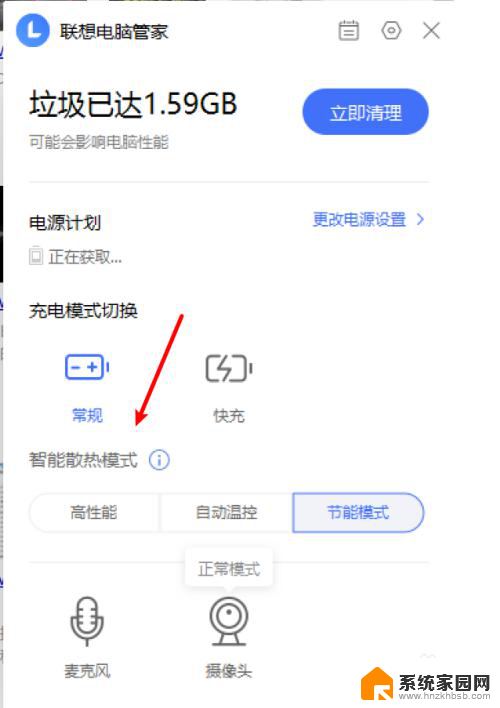
3.第3步,选择高性能会开启野兽模式。散热效果最佳但耗电也更快。

4.第4步,我们也可以使用快捷键Fn+Q切换模式。

5.第5步,当图标如下图所示时。代表当前野兽模式已经开启。
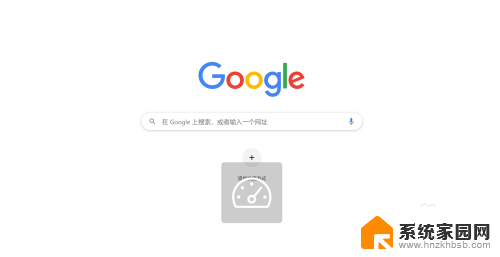
以上就是关于如何开启联想小新散热的全部内容,如果您遇到类似问题,您可以按照以上方法进行解决,希望这些方法能对您有所帮助。